一、电脑如何接路由器设置
一、把路由器连接到外网
将前端上网的宽带线连接到路由器的WAN口,上网电脑连接到路由器的LAN口上。
请确认入户宽带的线路类型,根据入户宽带线路的不同,分为电话线、光纤、网线三种接入方式,连接方法请参考下图:
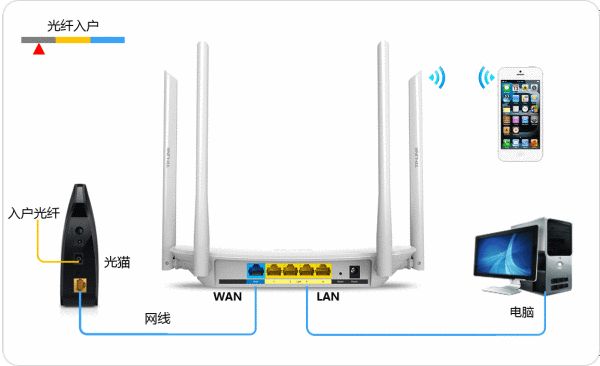
您也可以参考:线路连接图
线路连好后,路由器的WAN口和有线连接电脑的LAN口对应的指示灯都会常亮或闪烁,如果相应端口的指示灯不亮或电脑的网络图标显示红色的叉  ,则表明线路连接有问题,请检查确认网线连接牢固或尝试换一根网线。
,则表明线路连接有问题,请检查确认网线连接牢固或尝试换一根网线。
解决办法请参考:网线接上了指示灯却不亮?
 注意事项
注意事项
宽带线一定要连接到路由器的WAN口上。
WAN口与另外四个LAN口一般颜色有所不同,且端口下方有WAN标识,请仔细确认。
电脑连接到路由器1/2/3/4任意一个LAN口。

[1]打开浏览器,清空地址栏并输入tplogin.cn(部分较早期的路由器管理地址是192.168.1.1),并在弹出的窗口中设置路由器的登录密码,(密码长度在6-15位区间),该密码用于以后管理路由器(登录界面),请妥善保管。
如下图:
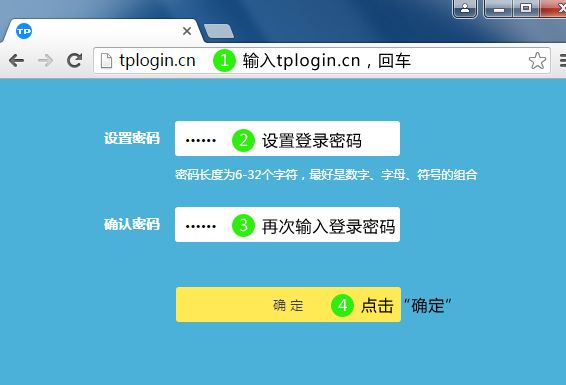
 注意事项
注意事项
如果弹出的登录界面和上图显示不一样,说明您的路由器是其他页面风格,请点击您的登录界面参考相应的设置方法。
请点击输入图片描述传统界面
如果无法登录路由器管理界面,请参考:登录不了路由器的管理界面?
[2] 登录成功后,路由器会自动检测上网方式,如下图:
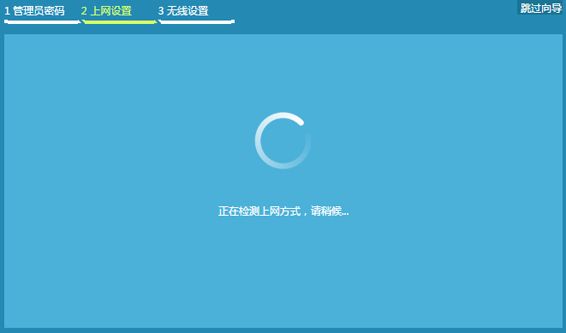
[3] 根据检测到的上网方式,填写该上网方式的对应参数:
宽带有宽带拨号、自动获取IP地址、固定IP地址三种上网方式。
上网方式是由宽带运营商决定的,如果无法确认您的上网方式,请联系宽带运营商确认。
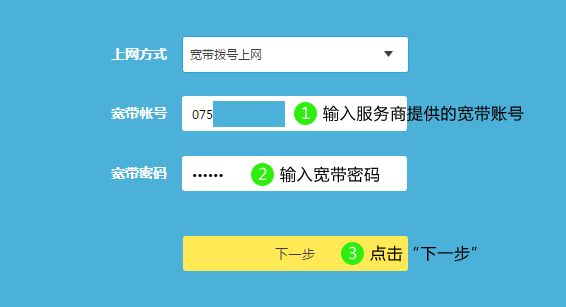
 注意事项
注意事项
76%的用户上不了网是因为输入了错误的用户名和密码,请仔细检查输入的宽带用户名和密码是否正确,注意区分中英文、字母的大小写、后缀是否完整等。
如果不确认,请咨询宽带运营商。
[4] 设置无线名称和密码,如下图:
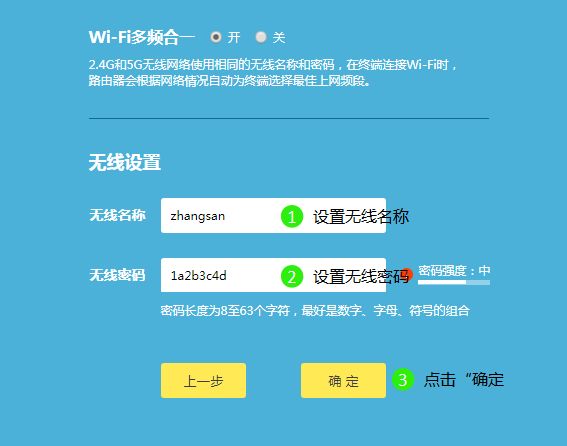
 注意事项
注意事项
无线名称建议设置为字母或数字,尽量不要使用中文、特殊字符,避免部分无线客户端不支持中文或特殊字符而导致搜索不到或无法连接。
TP-LINK路由器默认的无线信号名称为"TP-LINK_XXXX ",且没有密码。
为确保您的网络安全,建议一定要设置无线密码,防止他人非法蹭网。
[5] 设置完成,等待保存配置:

[6]如果您想通过APP远程管理路由器,可以创建并登录免费的TP-LINK ID,创建好之后,TP-LINK ID会自动成功登录。
如果无需使用TP-LINK ID,您也可以点击右上角的跳过。
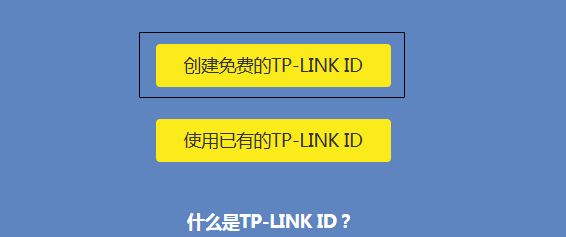
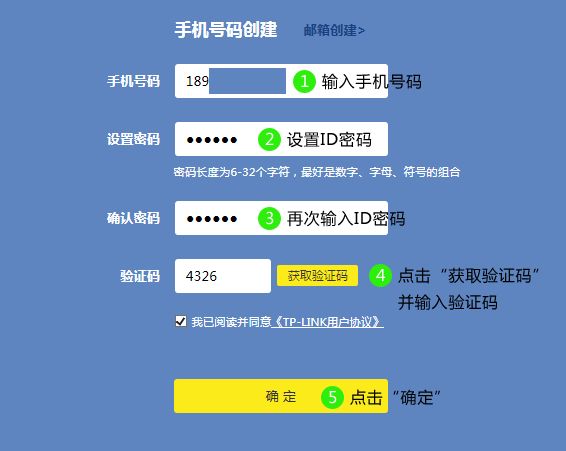
路由器设置完成,电脑可以打开网页尝试上网了。
如果您还有其它台式机、网络电视等有线设备想上网,将设备用网线连接到路由器1/2/3/4任意一个空闲的LAN口,直接就可以上网,不需要再配置路由器了。
 注意事项
注意事项
路由器设置完成有了参数后,下面的电脑就可以直接打开网页上网,不用再使用电脑上的"宽带连接"来进行拨号了。
如果路由器无法上网,请点击参考:设置完路由器上不了网?
二、无线终端连接路由器上网
请记住之前第一部分中在路由器里设置的两个无线参数,一个是无线信号的名称,另外一个是无线密码(第一次连接无线信号需要输入的密码)。
 注意事项
注意事项
如果不确定以上参数,可通过已连接上路由器的电脑登录到路由器的管理界面tplogin.cn,在网络状态 中查看无线名称和密码。
各类终端连接Wi-Fi信号(无线信号)的方法有所差异,请参考:



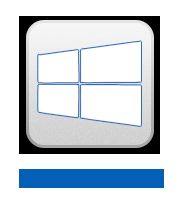

二、台式电脑桥接路由器怎么设置
此方法适用于房间太大,两个路由器桥接实现扩大信号覆盖范围,台式机无需无线网卡实现上网。
1. 首先设置好主路由器。
登陆主路由器管理界面192.168.0.1,设置好无线上网密码,并开启DCHP服务ip池设为:192.168.0.1--192.168.150,并记下主力路由器的DNS,222.85.85.85和222.88.88.88.重启主路由器生效。
注意:主路由器无需开启WDS桥接功能。
2. 设置副路由器。
登陆副路由器管理界面192.168.1.1,设置好无限上网密码(密码和主路由器相同,ssid可以和主路由器相同也可以不同,相同的话可以实现无缝漫游自动切换连接,如果不同还得来回手动切换网络,推荐相同),并开启WDS功能,点击扫描,找到要桥接的主路由器并连接,输入主路由器的密码保存。
找到dchp菜单关闭副路由器的dchp服务(关闭后连接副路由器的客户端就会从主路由器得到分配的ip,如果不关闭就从副路由器分配ip,还得改副路由器ip池防止和主路由器冲突,很麻烦,易出问题),然后把副路由器的网关地址改成主路由器网关即192.168.0.1,dns也写成主路由器的dns222.85.85.85和222.88.88.88.注意:副路由器的ip池不用更改。
重启副路由器生效。
此时桥接成功。
通过两个无线路由器均可连接无线上网。
注意:桥接成功后,副路由器的管理界面登陆不上去了,只能登陆主路由器的管理界面,因为副路由器的网关变了。
3. 将台式机的网线插到副路由器的任意一个lan口(不是wan口),电脑本地连接设置自动获取ip和自动获取dns,或者设置为指定主路由器的ip和dns,如ip为192.168.0.10,dns222.85.85.85和222.88.88.88.即可上网。
三、怎么在电脑上设置路由器
路由器的设置方法如下:
1、先从MODEM的LAN端口上,用网线连接到路由器的WAN端口。
2、然后在路由器的LAN端口上,用网线连接到电脑、交换机或其它的设备上。
3、启动MODEM、路由器及电脑等设备。
4、连接后,打开电脑的浏览器,输入路由器的设置页面。
5、输入默认帐号和密码登陆(请查看路由器的说明书)。
6、根据设置向导进行设置:选择上网方式,通常拔号上网选择PPPoE连接,点击下一步。
7、然后输入网络运营商提供的上网账号和密码,输入完成后直接下一步。
8、如果是无线路由器,还需要点击网络,无线网络,设置无线网络加密方式,设置连接密码,尽量选择字母数字等组合(复杂一点不容易被蹭网)。
9、设置完成后,保存设置,然后重新启动路由器,重新启动路由器后即可正常连接上网。
其他
1、将路由器的电源连接好,然后将一条网线的一头插在电脑的网口,另一头插在路由器的LAN口。
2、打开电脑的浏览器,在地址栏里输入路由器的IP是192.168.0.1,点击回车键,进入路由器的设置页面,用户名是admin,密码是空白,点击登陆,进入路由器的设置主页。
3、登录主页后,选择手动设置。
然后再选择手动因特网设置,家庭拨号用户选择PPPOE连接类型。
在用户名,用户里正确输入ISP提供商(网通,长城,电信,铁通,有线等)给的用户名和密码。
连接方式选择总是MTU值填入1492.保存就完成了。
4、无线路由器还有一个无线加密,用来保障用户无线的安全。
在路由器的设置主页面选择无线设置,在安全模式里选择一种加密方式,WEP、WPA、WPA2中的任何一种,然后在安全密钥里输入8位或者以上汉字或者数字作为无线的密码,保存设置后路由器的设置就完成。
5、设置完成后路由器会自动重启,将外网线连在路由器的WAN口就可以使用了。